现在办公经常需要用到打印机,这是真实的打印机 , 而虚拟打印机大家会使用吗?通常在考场上,需要学生进行远程打印时就需要用到,今天我们就来看看虚拟打印机怎么使用吧 。
首先我们需要做的就是安装这一款打印机,可以打百度上搜索 , 下载完成之后并安装,安装完成之后会在打印机和传真里面生成一个虚拟打印机,如图所示:
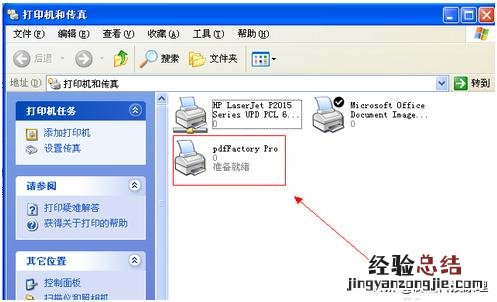
文章插图
我们可以右键该打印机,可以将其设置为默认打印机,我们在该打印机上面右键,设置为默认打印机即可,如图所示:
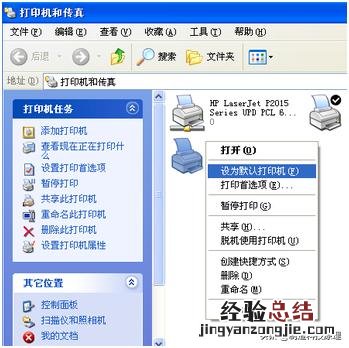
文章插图
我们也可以共享该打印机,我们在该Pdf虚拟打印机上面右键 , 然后选择属性选项,如图所示:
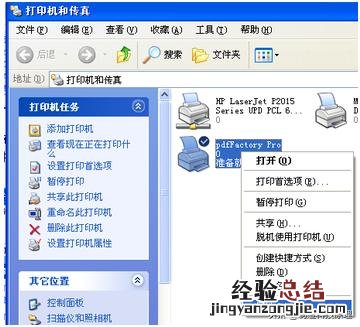
文章插图
在打开的该虚拟打印机属性窗口中,我们切换到共享选项卡,我们要勾选,那就把共享这台打印机给勾选上吧 , 如图所示:
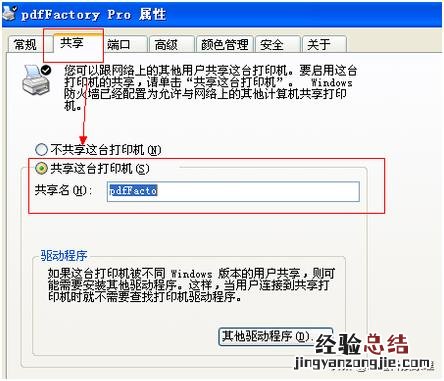
文章插图
然后单击确定就可以共享了,当然我们还可以做一些其他的设置 , 我们还可以为该虚拟打印机设置权限 , 比如设置那些用户可以访问,如图所示:
【虚拟打印机安装详细教程 虚拟打印机怎么用】

文章插图
设置好之后现在我们来测试一下远程打?。颐谴蚩疾说?nbsp;, 然后选择运行选项,在运行选项窗口中输入远程打印服务器的IP地址,然后单击确定 , 如图所示:
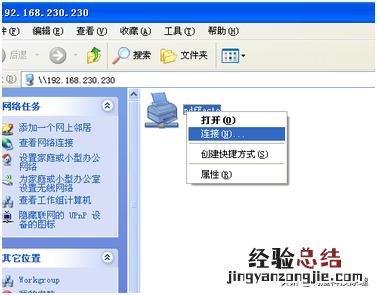
文章插图
连接完成之后,我们打开记事本 , 随便输入一些文字来测试打?。淙牒弥笱≡癫说ダ干系奈募∠睿傺≡裣吕斜碇械拇蛴⊙∠?,如图所示:
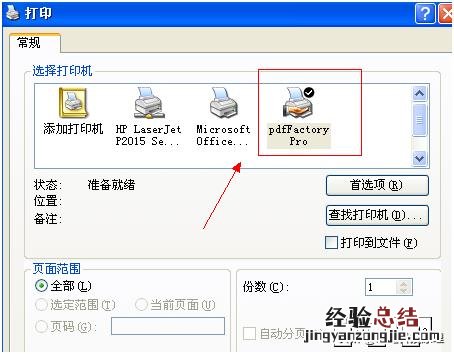
文章插图
这里我就输入本机地址给大家做演示而已 , 基本的一些设置就是这样了,还有一些小设置大家可以自己尝试一下设置看看 。















